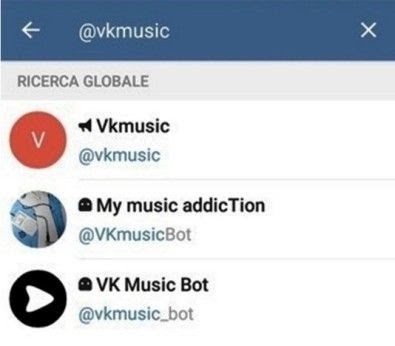عکس برداری مجدد در فتوشاپ شامل برداشتن بی نظمی ها و نقص های پوستی، کاهش درخشش چرب، و همچنین تصحیح کلی تصویر (نور و سایه، تصحیح رنگ) است.
عکس را باز کنید و یک لایه تکراری ایجاد کنید.


پردازش یک پرتره در فتوشاپ با خنثی کردن درخشش چرب آغاز می شود. یک لایه خالی ایجاد کنید و حالت ترکیب آن را تغییر دهید "خاموشی".


سپس نرم را انتخاب کنید قلم مو و سفارشی کردن، همانطور که در تصاویر.



برگزاری کلید آلت، یک نمونه از رنگ در عکس بگیرید رنگ متوسط را انتخاب کنید، یعنی نه تاریک ترین و نه سبک ترین.
حالا مناطق با زرق و برق در لایه تازه ایجاد شده را نقاشی کنید. در پایان این فرآیند، می توانید با شفافیت لایه بازی کنید، اگر به طور ناگهانی به نظر می رسد که اثر خیلی قوی است.


نکته: تمام اقدامات مطلوب برای انجام در مقیاس 100٪ عکس است.
گام بعدی حذف عیب اصلی است. یک کپی از تمام میانبرهای لایه ایجاد کنید CTRL + ALT + SHIFT + E. سپس ابزار را انتخاب کنید "شفا برس". اندازه قلم مو حدود 10 پیکسل تنظیم شده است.

کلید را نگه دارید آلت و نمونهی پوست را تا حد ممکن نزدیک به نقص قرار دهید و سپس روی ضربه ها (جوش یا جوش) کلیک کنید.


بنابراین، ما همه بی نظمی ها را از پوست مدل، از جمله گردن و دیگر مناطق باز حذف می کنیم.
چروک ها به همان شیوه حذف می شوند.

بعد، پوست مدل را صاف کنید. تغییر نام لایه را به "بافت" (درک کنید که چرا بعدا) و دو نسخه را ایجاد کنید.

یک فیلتر را به لایه بالا اعمال کنید "تاری در سطح".

لغزنده ها به دنبال پوست صاف می گردند، فقط از آن استفاده نکنید، خطوط اصلی صورت نباید تحت تأثیر قرار گیرند. اگر نقص های جزئی از دست نرفته باشد بهتر است دوباره فیلتر را اعمال کنید (تکرار کنید).

فیلتر را با کلیک کردن اعمال کنید "خوب"، و یک ماسک سیاه را به لایه اضافه کنید. برای انجام این کار، رنگ اصلی سیاه را انتخاب کنید، کلید را نگه دارید آلت و دکمه را فشار دهید "اضافه کردن ماسک بردار".


حالا یک برس نرم سفید انتخاب کنید، کدورت و فشار بیش از 40٪ را در معرض دید قرار ندهید و از طریق مسائل مربوط به پوست برطرف کنید و به نتیجه مطلوب برسید.


اگر نتیجه به نظر نرسد، این روش می تواند با ایجاد یک نسخه ترکیبی از لایه ها با ترکیبی تکرار شود CTRL + ALT + SHIFT + Eو سپس با استفاده از همان تکنیک (کپی از لایه "تاری در سطح"، ماسک سیاه و غیره).

همانطور که می بینید، ما همراه با نقص ها، بافت طبیعی پوست، آن را به "صابون" تبدیل کردیم. در اینجا ما یک لایه با نام خواهیم داشت "بافت".
دوباره کپی ادغام لایه ها ایجاد کنید و لایه را بکشید. "بافت" بیش از همه

فیلتر را به لایه اعمال کنید "کنتراست رنگ".

برای کشف تنها کوچکترین جزئیات تصویر، از نوار لغزنده استفاده کنید.

لایه را با کلیک بر روی ترکیبی از لایه برداری کنید CTRL + SHIFT + Uو برای حالت ترکیب آن را تغییر دهید "همپوشانی".

اگر اثر بیش از حد قوی باشد، به سادگی شفافیت لایه را کاهش می دهد.
در حال حاضر پوست این مدل طبیعی تر است.

بیایید یک ترفند جالب دیگر برای رنگ کردن پوست بکار ببریم، چون بعد از تمام دستکاری ها، برخی از نقاط و ناهمواری رنگ روی صورت ظاهر می شود.
با لایه تنظیمات تماس بگیرید "سطوح" و با نوار لغزنده میانه ای ما تصویر را روشن می کنیم تا رنگی برابر شود (لکه ها ناپدید می شوند).



سپس یک کپی از تمام لایه ها ایجاد کنید و سپس یک کپی از لایه نتیجه ایجاد کنید. این کپی رنگ شده است (CTRL + SHIFT + U) و حالت ترکیب را تغییر دهید "نور نرم".

بعد، یک فیلتر برای این لایه اعمال کنید. "Gaussian Blur".


اگر روشنایی تصویر برای شما مناسب نیست، پس از آن دوباره استفاده کنید. "سطوح"، اما فقط به لایه سفید شده با کلیک بر روی دکمه نشان داده شده در تصویر.



با استفاده از تکنیک های این درس، می توانید پوست را در فتوشاپ کامل کنید.